win10桌面資料夾路徑的檢視方法:先在WIndows10桌面上雙擊「此電腦"圖示;然後點選左側側邊欄的「桌面」選單項目;接著在選單中選擇「屬性」選單項目;最後點選視窗中的「位置」標籤即可看到桌面的預設位置。

本文操作環境:Windows10系統、Dell G3電腦。
在WIndows10桌面上雙擊「此電腦」圖標,打開此電腦資料夾(如果沒有此電腦圖標,可以點擊下面的連結查看添加此電腦圖標的方法)
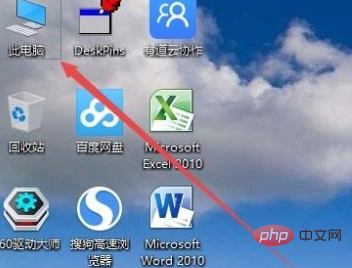
接下來在開啟的此電腦視窗中,點選左側邊欄的「桌面」選單項目。
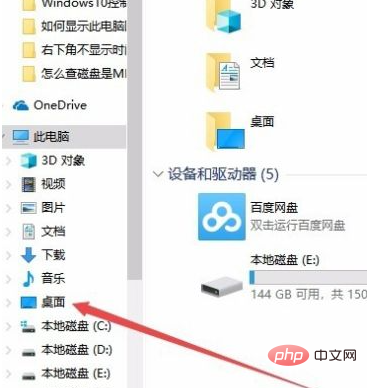
右鍵點擊左側邊欄的「桌面」快捷鏈接,然後在彈出式選單中選擇「屬性」選單項目。
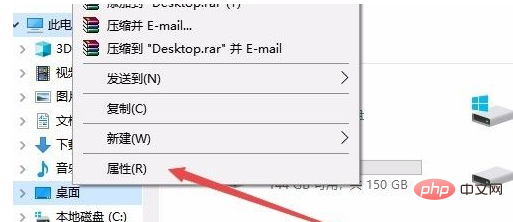
這時會彈出桌面屬性窗口,點選視窗中的「位置」標籤
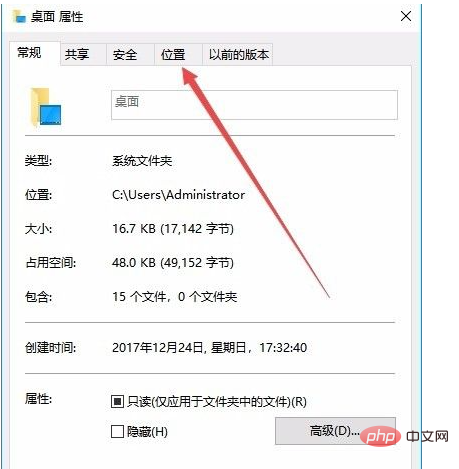
這時可以看到桌面的預設位置為C盤,點選移動按鈕。
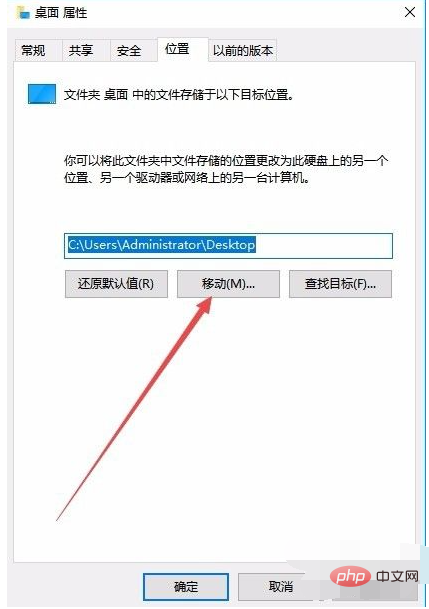
這時會彈出選擇本機資料夾的窗口,選擇非系統盤符下的一個資料夾,例如E:\桌面檔案
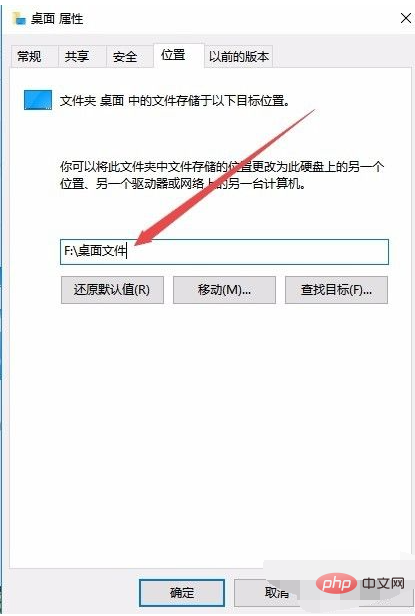
#最後點選確定按鈕。這時就會打開移動資料夾確認窗口,點選「是」按鈕即可。這時系統會自動轉移原來桌面上的檔案到該資料夾下,以後儲存的檔案或捷徑也會儲存在該資料夾下了。
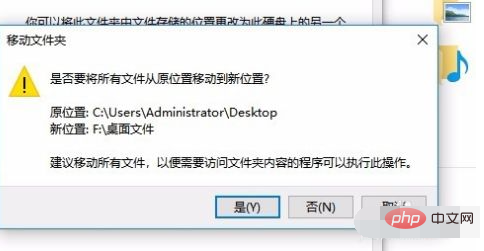
更多相關知識,請造訪常見問題欄位!
以上是win10桌面資料夾路徑怎麼看的詳細內容。更多資訊請關注PHP中文網其他相關文章!




